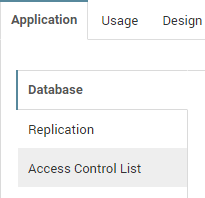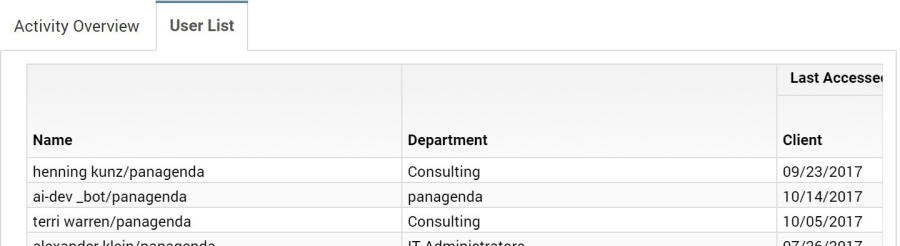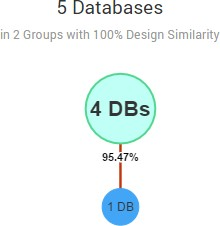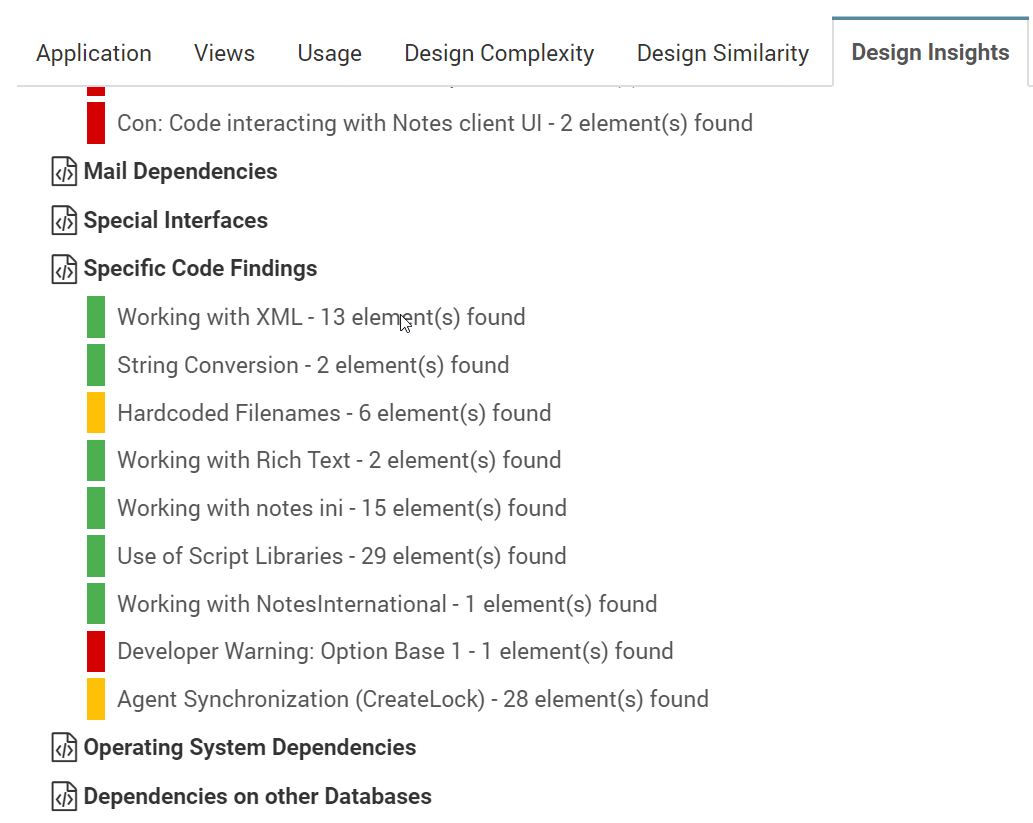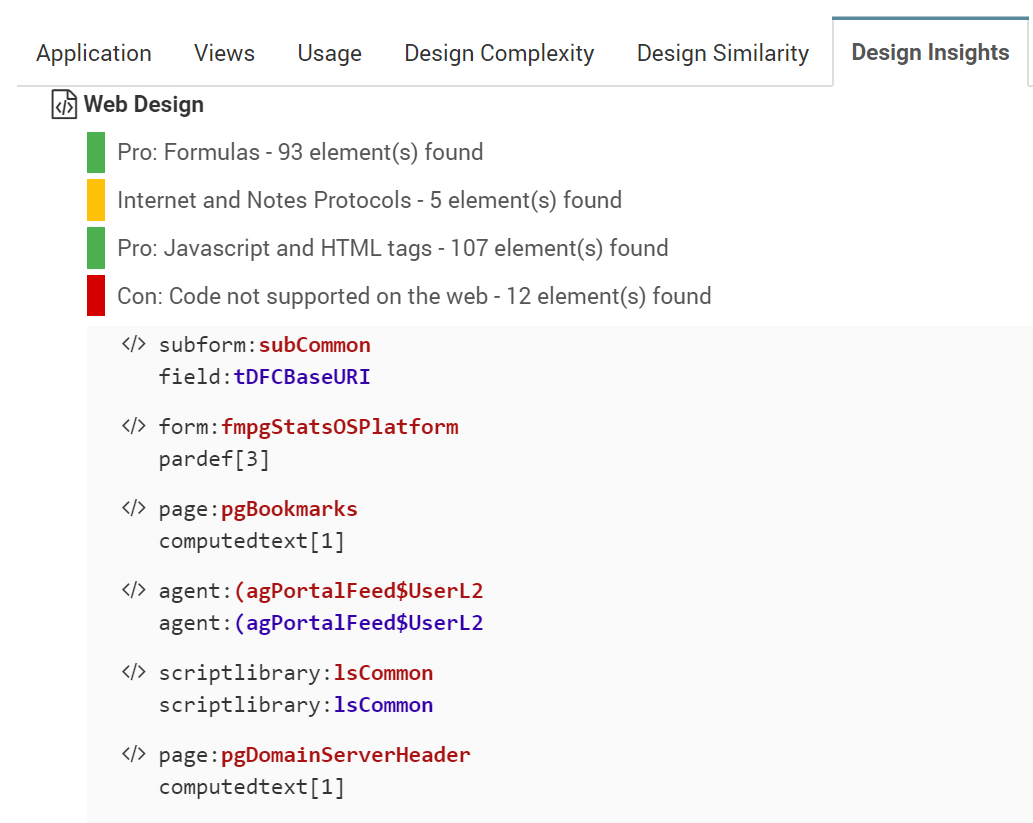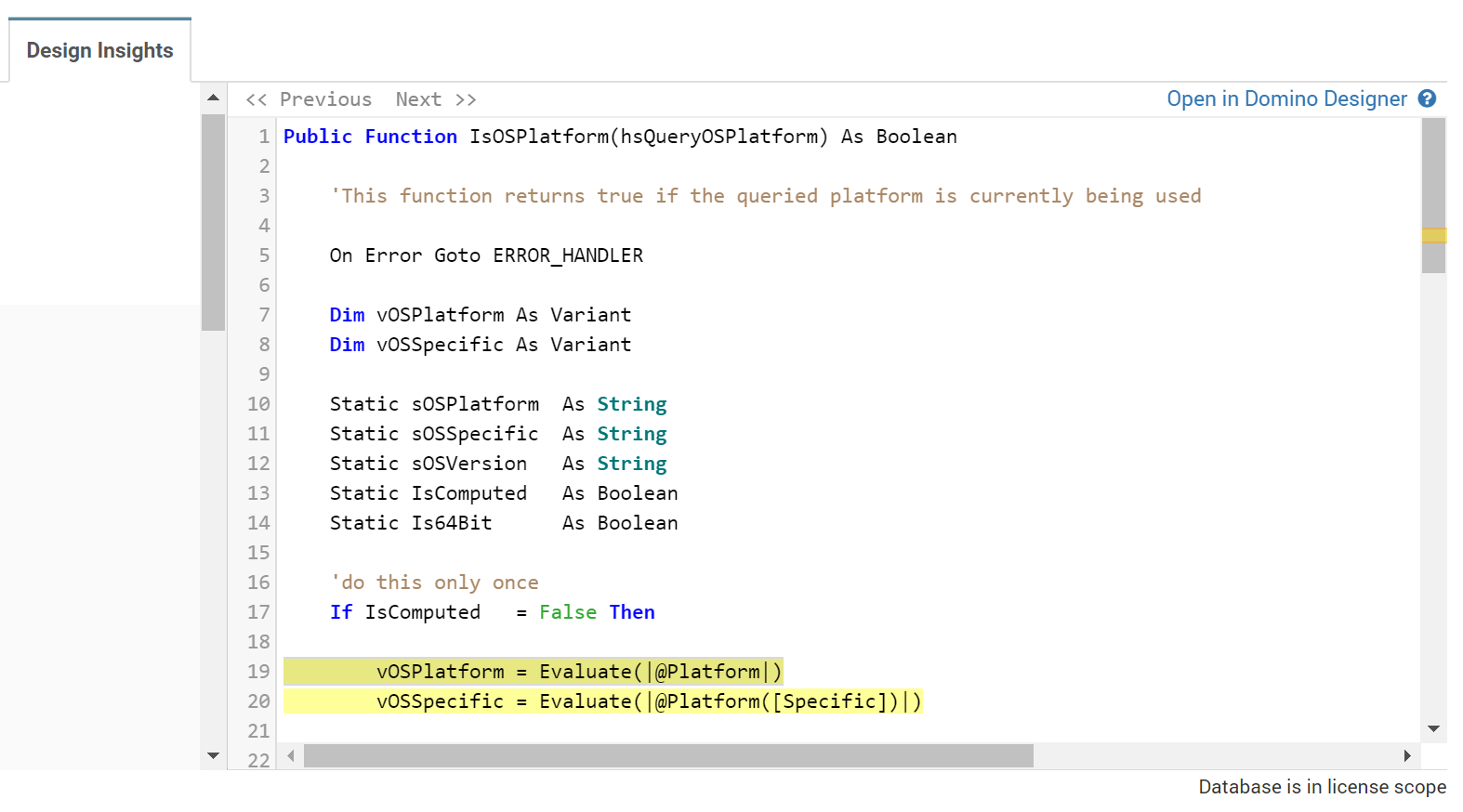Beim Öffnen der Datenbankinstanzdetails wird Ihnen eine Kopfzeile angezeigt, die allgemeine Informationen zu dieser speziellen Instanz enthält. Beachten Sie, dass, wenn eine Datenbank mehrere Instanzen in ihrem Replikatsatz hat, jede von ihnen separat analysiert und klassifiziert wird. Dies geschieht bewusst, um sicherzustellen, dass Sie die genauesten Informationen erhalten.
Eine Datenbank kann beispielsweise Replikate auf drei Servern haben, aber die gesamte Nutzung findet möglicherweise nur auf einem Server statt. Aufgrund von Replikationsbeschränkungen oder -problemen ist es außerdem möglich, dass das Design von Datenbanken mit derselben Replikat-ID nicht identisch ist.
Daher sind die oben dargestellten Nutzungs-, Design- und Ranking-Informationen alle instanzbasiert.
In diesem Punkt:
Anwendung
Die Registerkarte Anwendung ist in drei Unterregisterkarten unterteilt (linke Seite)
Datenbank:
Zeigt allgemeine Informationen über die Datenbankinstanz aus den Datenbankeigenschaften, die Größe der Datenbankinstanz, die Vorlage, von der sie erbt (oder ist), ob sie im Domino-Katalog aufgeführt ist und ob sie in die MultiDB-Indizierung einbezogen ist.
Reproduzieren:
Zeigt an, ob die Replikation aktiviert ist und welche Einstellungen aktiviert wurden
Zugriffskontrollliste:
Gibt Auskunft darüber, wie viele Einträge sich in der ACL mit einer bestimmten Zugriffsebene befinden und welche Zugriffsebene spezielle Benutzereinträge wie "Standard" und "Anonym" haben.
Andere Instanzen (x)
Diese Registerkarte ist nur sichtbar, wenn andere Datenbankinstanzen identifiziert wurden, die dieselbe Replikat-ID verwenden. Wenn keine Registerkarte für Instanzen vorhanden ist, wurden auf den analysierten Servern keine anderen Replikate gefunden. Der Wert in Klammern hinter dem Registerkartennamen gibt an, wie viele andere Instanzen dieselbe Replikat-ID verwenden.
Jede Instanz wird mit einer eigenen Registerkarte identifiziert, die die "Anwendungsdetails" der Instanz und eine Schaltfläche zum Öffnen der vollständigen Analysedetails für diese Instanz anzeigt.
Beachten Sie, dass auf einem Server mehrere Instanzen mit derselben Replikat-ID vorhanden sein können.
Views
Auf der Registerkarte Ansichten werden Informationen über die Anzahl der Ansichten einer Instanz, deren Größe und Verwendung angezeigt. Es hat zwei Registerkarten. Eine, die allgemeine Übersichtsinformationen wie Verwendung und Anzahl und Art von Codeblöcken / -zeilen enthält, während die zweite Registerkarte alle Ansichten in der Datenbank mit ihren
individuelle Einstellungen, Größe, Codeelemente und wann sie zuletzt aufgerufen wurden. Anhand dieser Informationen können Sie feststellen, welche Ansichten aktiv verwendet werden oder nicht und welche Ansichten möglicherweise unnötigen Speicherplatz in Ihrer Datenbank belegen.
Zusätzliche Spalten können sichtbar gemacht werden, indem Sie auf das +-Symbol über den Spaltenkategorien klicken:
Anwendungsbereich
Auf der Registerkarte Verwendung erhalten Sie spezifische Informationen darüber, wie und von wem (Abteilungen) die Datenbankinstanz verwendet wird. Die Registerkarte Verwendung hat drei Unterregisterkarten, die spezifische Informationen anzeigen. Die Registerkarte Benutzeraktivität zeigt Ihnen die Anzahl der Sitzungen und die aktiven Benutzer pro Zeitraum in der Instanz, aufgeteilt nach Web- und Client-Aktivität.
Die zweite Registerkarte teilt die Sitzungsdaten in Lese-/Schreibaktivitäten auf und gibt Ihnen die Menge der hoch-/heruntergeladenen Daten an. Dies ermöglicht einen tieferen Einblick in die Verwendung der Anwendung und zu welchen Zwecken.
Die dritte Registerkarte (sofern in Ihrer Organisation aktiviert) zeigt Informationen zur Nutzung pro Abteilung. Anzeige der verschiedenen Abteilungen, die die Datenbank verwenden, deren Nutzungsmerkmale (wie Anzahl der Benutzer, Zugriffstage und Download-/Upload-Aktivitäten.
Im Abteilungsbaum können Sie entweder alphabetisch (nach Abteilungsname) oder nach der aktivsten (Sitzungsanzahl) sortieren:
Jede Abteilungsregisterkarte zeigt Ihnen die Anzahl der in der Instanz aktiven Benutzer dieser Abteilung und den Prozentsatz der von ihnen generierten Sitzungen. Um einen Drilldown in die Unterabteilungen durchzuführen, klicken Sie auf die Abteilungen selbst, wodurch (sofern verfügbar) die nächste Ebene der Abteilungen sowie eine Übersicht für die Verwendungsdetails dieser Abteilungen geöffnet wird. Dazu gehören Informationen wie der letzte Zugriff auf die Instanz über das Web, Details zur Anzahl der Uploads/Downloads der Sitzungen. Wenn Sie oben auf die Registerkarte "Benutzerliste" klicken, können Sie sogar eine Liste der Benutzer erhalten, die im angegebenen Zeitraum von dieser Abteilung auf die Datenbank zugreifen, mit dem Datum, an dem sie zuletzt darauf zugegriffen haben, und den Sitzungs- und Upload-/Download-Eigenschaften jedes Benutzers.
Note
Die Organisationsinformationen werden standardmäßig aus dem Inhalt des Abteilungsfelds im Personendokument für jeden Benutzer im Domino-Namens- und Adressbuch übernommen. Ihr Administrator kann dies deaktivieren oder den Erfassungsprozess ändern, um von einer anderen Quelle zu sammeln. Bitte beachten Sie das Setup Guide Details dazu finden Sie hier.
Diese detaillierten insights in die Verwendung der Instanz kann Ihnen helfen, verschiedene Dinge zu bestimmen. Welche Abteilung und/oder welcher Benutzer wäre vielleicht eine logische Entscheidung, um eine Anwendung zu „besitzen“ (falls keine Geschäftsinhaber bekannt sind), ob eine bestimmte Instanz als separates Replikat verbleiben muss oder konsolidiert / entfernt werden könnte und welche Auswirkungen bestimmte Abteilungen würden eine Anwendung ändern / entfernen.
Designkomplexität
Diese Registerkarte ist nur sichtbar, wenn auf der Datenbank eine Designanalyse durchgeführt wurde und diese im Geltungsbereich liegt.
Die Registerkarte Designkomplexität gibt Einblick in die Designelemente der Datenbank. Sie erhalten die Summen für jeden verwendeten Elementtyp, wie viele davon Code enthalten – und welcher Codetyp sowie untergeordnete Elemente wie Felder, Unterformulare usw. verwendet werden. Zusätzliche Informationen finden Sie in den Unterregisterkarten pro Gestaltungselementtyp, die auf der linken Seite angeklickt werden können.
LOC steht für Codezeilen | Ø für Durchschnitt | # für Zahl
Designähnlichkeit
Auf der Registerkarte Design-Ähnlichkeit können Sie Datenbanken mit nahezu ähnlichen Designs identifizieren. Unabhängig davon, ob sie eine Vorlage teilen oder nicht.
Wenn eine Instanz zu einem Ähnlichkeitscluster gehört (d. h., sie hat ein Design, das zu 95 % oder mehr dem anderer Instanzen in der Umgebung ähnelt), wird diese Registerkarte angezeigt.
Auf der Registerkarte Ähnlichkeit stellt jeder Knoten im Diagramm einen Untercluster dar, der aus einer oder mehreren Instanzen besteht, die genau das gleiche Design haben. Der oberste Knoten stellt das Design der Instanz dar, deren Details Sie gerade überprüfen. Die anderen Knoten repräsentieren Sätze von Instanzen mit nahezu ähnlichen Designs.
Im rechten Seitenbereich zeigt Ihnen das System Vorschläge für die wahrscheinlichsten Vorlagenkandidaten (sofern verfügbar) und wie viele Instanzen bereits darauf verweisen.
Wenn Sie auf einen einzelnen Knoten klicken, erhalten Sie zusätzliche Informationen zu den Instanzen, die dieses Design teilen. Wie die Namen und Vorlagen erbt jede Instanz ihr Design (falls zutreffend). Indem Sie die STRG-Taste gedrückt halten und mehrere Knoten auswählen, können Sie dann feststellen, welche anderen Datenbanken ein nahezu ähnliches Design aufweisen und möglicherweise Kandidaten für die Vorlagenkonsolidierung sind.
Um eine der fast ähnlichen Designdatenbanken zu öffnen, klicken Sie einfach auf den Titel im Detailbereich rechts.
Design Insights
Diese Registerkarte ist nur sichtbar, wenn eine Konstruktionsanalyse in der Datenbank durchgeführt wurde, wenn Konstruktionsergebnisse gefunden wurden und diese im Umfang enthalten sind. In allen anderen Fällen ist die Registerkarte nicht sichtbar
Auf dieser Registerkarte befindet sich panagenda ApplicationInsights hilft Ihnen, potenzielle Probleme und Herausforderungen im Code Ihres Datenbankinstanzentwurfs zu identifizieren.
Basierend auf einer vorgegebenen Kriterienliste (Regelsätze) panagenda ApplicationInsights identifiziert bestimmte Vorkommen oder Kombinationen von Vorkommen in Ihrem Code, die im Falle von Optimierung, Modernisierung, Transformation oder Migration Aufmerksamkeit erfordern könnten.
Ergebnisse:
Die Ergebnisse werden in Regelsatzkategorien eingeteilt, wie zum Beispiel:
- Web Design
- E-Mail-Abhängigkeiten
- Spezielle Schnittstellen
- Abhängigkeiten vom Betriebssystem
- Abhängigkeiten von anderen Datenbanken
- Spezifische Code-Ergebnisse
- Zusätzliche benutzerdefinierte Regelsätze, die Sie definieren
Jeder Regelsatz kann geöffnet werden (Doppelklick) und listet die Art der Ergebnisse in dieser Kategorie und die Anzahl der Vorkommen im Code auf. Jedes Befundkriterium hat eine Gewichtung, die dabei hilft, das potenzielle Risiko des Befunds zu identifizieren. Dies wird durch die Farbe des Befundetiketts angezeigt.
Als risikoreicher/komplexer eingestufte Befunde werden rot dargestellt, weniger wichtige Befunde grün.
Jede Findungskategorie kann geöffnet werden, um die einzelnen Codeschnipsel und deren Standort zu überprüfen.
Jedes Ergebnis listet den Gestaltungselementtyp, den Gestaltungselementnamen und die Aktion auf, in der sich der Code befindet. Es listet auch auf, in wie vielen anderen Anwendungen dieses Codeelement gefunden werden kann.
Nicht nur panagenda KI gibt Ihnen einen Hinweis darauf, welche Codeelemente problematisch sein könnten, sie sagt Ihnen auch, in wie vielen anderen Anwendungen derselbe Code verwendet wird. So können Sie effizienter planen und Code auf Ihrer gesamten Plattform ersetzen.
Um den betroffenen Code anzuzeigen, klicken Sie einfach auf den Elementblock. Der Code wird im rechten Fenster angezeigt.
Die betroffenen Codezeilen sind gelb markiert und ihre Position ist in der rechten Bildlaufleiste zur einfachen Navigation sichtbar. Verwenden Sie die Schaltflächen "<< Zurück" und "Weiter >>" oben im Codefenster, um einfach zu den betroffenen Codezeilen zu navigieren.
Über die Schaltfläche "Im Designer öffnen" in der rechten oberen Ecke können Sie das jeweilige Gestaltungselement direkt im Notes Designer Client öffnen. Voraussetzung dafür ist, dass der Notes Designer-Client installiert ist und Sie als Designer Zugriff auf die jeweilige Datenbank haben. Für die "notesdesigner://"-Links, die diese Schaltfläche verwendet, müssen Sie auch die panagenda Application Designer Helper ebenfalls. Um diese herunterzuladen und zu installieren, beziehen Sie sich bitte auf: https://www.panagenda.com/2017/10/open-in-designer/.
Nächstes Thema: